Trung tâm tin học ở thanh hóa
Bạn đã biết cách khắc phục lỗi Preparing Automatic Repair màn hình đen? Mời bạn tham khảo các cách làm dưới đây nhé!
1: Kiểm tra máy tính, tắt nguồn khởi động lại
Có thể bạn chưa biết, mất điện hoặc hết pin đột ngột sẽ có thể khiến cho laptop gặp lỗi Automatic Repair. Do đó khi gặp phải lỗi này, hãy kiểm tra xem laptop của bạn có đang được cắm điện hay không. Đồng thời bạn cũng có thể thử tắt và khởi động lại laptop để thử khắc phục tình trạng này.
2: Sửa lỗi Preparing Automatic Repair Windows 10 bằng check disk utility
Sử dụng check disk utility là phương án hiệu quả nhất để khắc phục lỗi Preparing Automatic Repair màn hình đen. Tuy nhiên phương pháp này khá phức tạp. Mọi người nhớ lưu ý kỹ để tránh sai sót trong quá trình thực hiện.
Bước 1:
Chuẩn bị 1 usb có chứa sẵn hệ điều hành windows. Sau khi tắt và khởi động lại máy tính, hãy kết nối usb và boot vào đó. Có một vài mẫu laptop sẽ tự boot vào usb. Nhưng nếu nó không tự động thì bạn có thể truy cập vào bios của máy để cài đặt.
Bước 2:
Khi máy tính đã boot được vào usb. Bạn hãy thiết lập các thông số như ngôn ngữ, thời gian, bàn phím rồi nhấn next. Tiếp theo chọn repair your computer.
Bước 3:
Lần lượt nhấn chọn vào các mục troubleshoot, advanced options và command prompt.
Bước 4:
Khi cửa sổ mới hiện ra, bạn hãy nhập vào dòng lệnh chkdsk / f / rC: rồi nhấn enter. Tiếp theo gõ từ exit và nhấn enter một lần nữa. Bây giờ hãy rút usb ra và khởi động lại máy tính của bạn xem sao nhé.
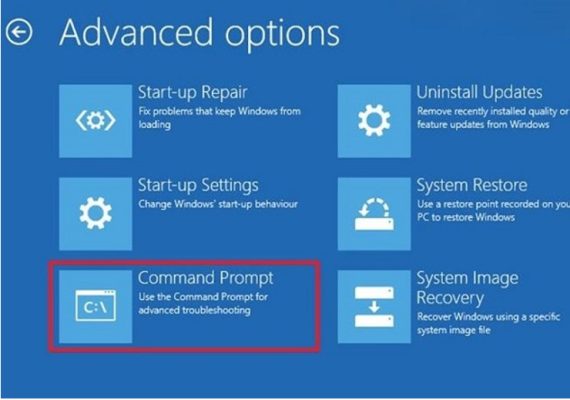
Sửa lỗi Preparing Automatic Repair Windows 10 bằng check disk utility
3: Khắc phục lỗi Preparing Automatic Repair màn hình đen bằng command prompt
Để thực hiện cách này, bạn có thể thực hiện các bước tương tự cách thứ 2 ở trên cho đến bước thứ 3. Khi cửa sổ hiện ra, bạn hãy nhập lệnh exe / rebuildBcd và nhấn chọn enter. Tiếp tục nhập exe / Fixmbr rồi nhấn enter. Tiếp tục nhập exe / Fixboot rồi nhấn enter. Cuối cùng bạn hãy nhấn exit rồi nhấn enter một lần nữa. Sau đó khởi động lại máy tính.
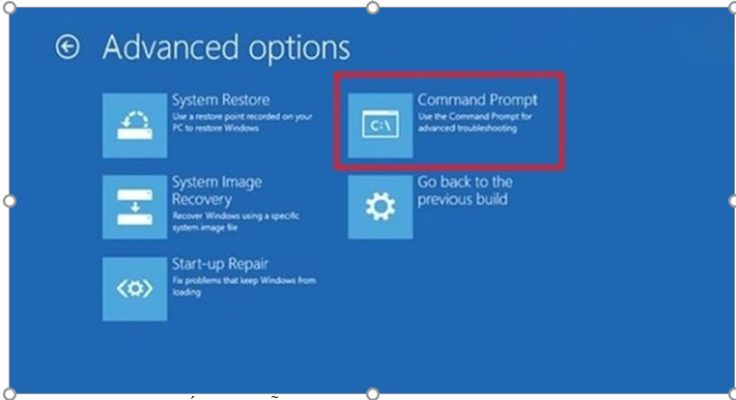
Trên đây là cách khắc phục lỗi Preparing Automatic Repair, tin học ATC hi vọng bài viết mang lại nhiều thông tin hữu ích cho bạn đọc.
Chúc các bạn thành công!

TRUNG TÂM ĐÀO TẠO KẾ TOÁN THỰC TẾ – TIN HỌC VĂN PHÒNG ATC
DỊCH VỤ KẾ TOÁN THUẾ ATC – THÀNH LẬP DOANH NGHIỆP ATC
Địa chỉ:
Số 01A45 Đại lộ Lê Lợi – Đông Hương – TP Thanh Hóa
( Mặt đường Đại lộ Lê Lợi, cách bưu điện tỉnh 1km về hướng Đông, hướng đi Big C)
Tel: 0948 815 368 – 0961 815 368

Địa chỉ đào tạo tin học văn phòng uy tín tại Thanh Hóa
Địa chỉ đào tạo tin học văn phòng uy tín ở Thanh Hóa

? Trung tâm kế toán thực tế – Tin học ATC
☎ Hotline: 0961.815.368 | 0948.815.368
? Địa chỉ: Số 01A45 Đại Lộ Lê Lợi – P.Đông Hương – TP Thanh Hóa (Mặt đường đại lộ Lê Lợi, cách cầu Đông Hương 300m về hướng Đông).
Tin tức mới
Thanh tra quyết toán thuế tại doanh nghiệp
Địa chỉ kế toán thực tế ở Thanh Hóa Không chỉ chuyên đào tạo, ATC...
Máy tính không nhận chuột và bàn phím
Trung tâm tin học tại thanh hóa Bài viết hôm nay tin học ATC xin...
Chuyển tiền từ tài khoản cá nhân sang tài khoản công ty và ngược lại
Nơi học kế toán cấp tốc ở Thanh Hóa Không chỉ chuyên đào tạo, ATC...
Máy tính không hiện nút Shutdown, fix lỗi thế nào?
Học tin học văn phòng ở Thanh Hóa Vì sao máy tính không hiện nút...
Cách tăng chi phí hợp lý cho Doanh nghiệp không cần hóa đơn
Noi hoc ke toan thue tai Thanh Hoa Không chỉ chuyên đào tạo, ATC chúng...
Máy tính không đọc được file ảnh JPG ?
Học tin học văn phòng ở Thanh Hóa Làm sao để sửa lỗi máy tính...
Cách kiểm tra đối chiếu và xử lý các tính huống trước khi lên báo cáo tài chính
Noi hoc ke toan thue tai Thanh Hoa Không chỉ chuyên đào tạo, ATC chúng...
Hướng dẫn sửa lỗi máy tính bị Out of range
Trung tâm tin học tại thanh hóa Máy tính bị lỗi Out of range? Phải...